Discord - это популярный инструмент для обмена сообщениями для геймеров. Он также отлично подходит для поиска других типов сообществ, но нельзя отрицать, что он наиболее популярен среди геймеров. Discord позволяет пользователям создавать и размещать свои собственные серверы, а пользователи могут свободно приглашать и присоединяться к другим серверам.
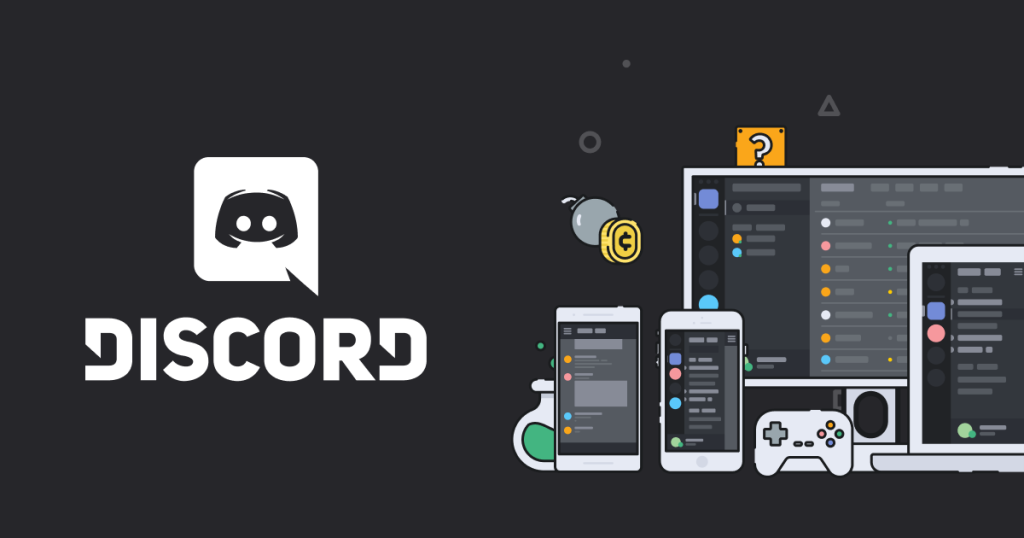
Как добавлять людей в Discord
Серверы Discord не всегда открыты, и администраторы серверов могут контролировать, кто будет приглашен на сервер, но даже при таком управлении на уровне пользователя важна модерация. Чем больше пользователей присоединяется к серверу, тем сложнее его модерировать. Хорошая идея - распределить обязанности модератора между другими пользователями или ограничить их действия на сервере. Здесь на помощь приходят серверные роли.
Разрешения сервера Discord
Discord предоставляет множество различных разрешений, которые могут быть назначены одному пользователю. Пользователю может быть предоставлено одно из нескольких разрешений, и комбинация этих разрешений дает этому конкретному пользователю «роль». Сами роли не имеют конкретных имен. Вместо этого вы должны включить / отключить разрешения для пользователя, чтобы изменить свою роль.
Разрешения, которые могут быть включены для пользователя на сервере Discord:
Общие разрешения
- Администратор: каждое разрешение, а также обход разрешений для конкретных каналов.
- Просмотр журнала аудита: доступ для просмотра журналов аудита сервера.
- Управление сервером: изменение имени сервера или перемещение регионов.
- Управление ролями: создавайте новые роли и редактируйте / удаляйте роли ниже этой.
- Управление каналами: создавайте новые каналы и редактируйте или удаляйте существующие.
- Кикнуть участников: удалить участника с сервера.
- Запретить участников: запретить участнику доступ к серверу.
- Создать приглашение: создавайте приглашения или отправляйте их пользователям на сервере.
- Изменить псевдоним: изменить собственный псевдоним.
- Управление псевдонимами: изменение псевдонимов других участников.
- Управление смайликами: добавляйте / удаляйте смайлы, которые можно использовать на сервере.
- Управление веб-перехватчиками: создавайте , редактируйте и удаляйте перехватчики.
- Чтение текстовых каналов и просмотр голосовых каналов: чтение всех текстовых каналов на сервере и просмотр видеоканалов на нем.
Текстовые разрешения
- Отправить сообщения: отправка текстовых сообщений по каналам.
- Отправлять сообщения TTS: отправлять текстовые сообщения всем участникам канала.
- Управление сообщениями: удаляйте сообщения других участников или закрепляйте любое сообщение.
- Вставить ссылки: отправка ссылок по каналу.
- Прикрепить файлы: отправлять файлы по каналу.
- Читать историю сообщений: просмотр истории сообщений для канала.
- Упоминание @everyone, @here и All Roles: отправьте сообщение на канале, которое отправит предупреждение всем или каждому, кто имеет определенную роль в канале.
- Использовать внешние смайлы: используйте смайлы с других серверов на этом сервере.
- Добавить реакции: добавление новых реакций к сообщению.
Голосовые разрешения
- Подключиться: транслировать на этот сервер.
- Отключение звука: отключение звука участника на определенном канале или на всем сервере.
- Глухой: запретить пользователю слышать других пользователей на голосовых каналах.
- Перемещение: перемещайте участников между каналами, и они, и участники, которых они перемещают, имеют доступ.
- Использовать голосовую активность: используйте функцию Push-to-Talk на канале, если это разрешение запрещено.
- Приоритетный динамик: во время разговора пользователя будет легче услышать. Когда этот пользователь говорит, громкость для других пользователей будет уменьшена.
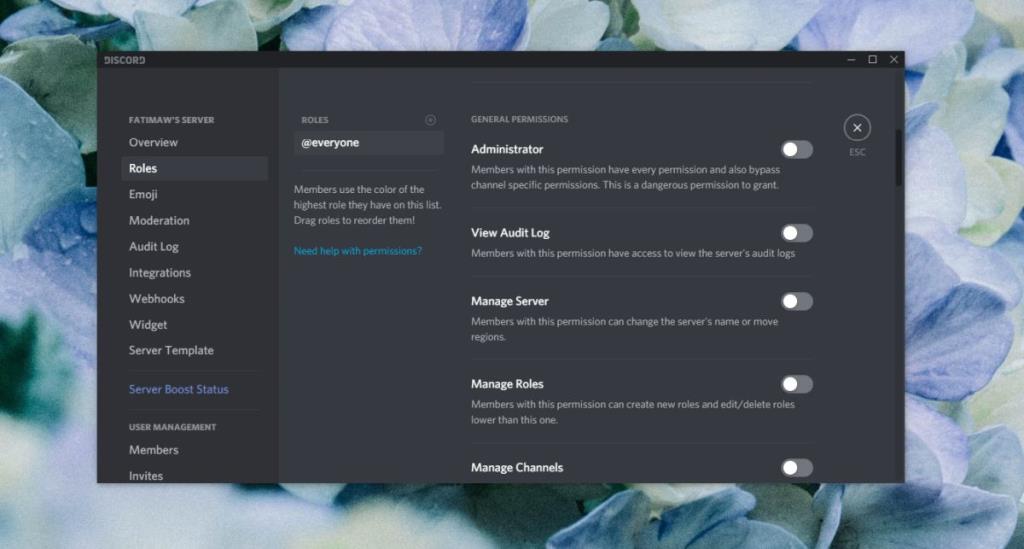
Роли в Discord, как их добавить
Теперь, когда вы знаете различные разрешения, которые могут быть предоставлены пользователю на сервере Discord, вы готовы приступить к созданию ролей. Следуйте инструкциям ниже.
- Откройте Discord и щелкните правой кнопкой мыши свой сервер в столбце слева.
- Выберите Настройки сервера> Роль .
- В столбце Роли нажмите маленькую кнопку с плюсом, чтобы создать новую роль .
- Дайте роли имя . Вы можете назвать его как хотите, но это должно иметь смысл для вас и для функции, которую будет играть роль.
- Назначьте для роли цвет . Этот цвет будет использоваться для выделения, когда участник с этой ролью отправляет сообщение через сервер.
- Просмотрите различные разрешения и разрешите роли, соответствующие его функциям .
- Щелкните Сохранить изменения .
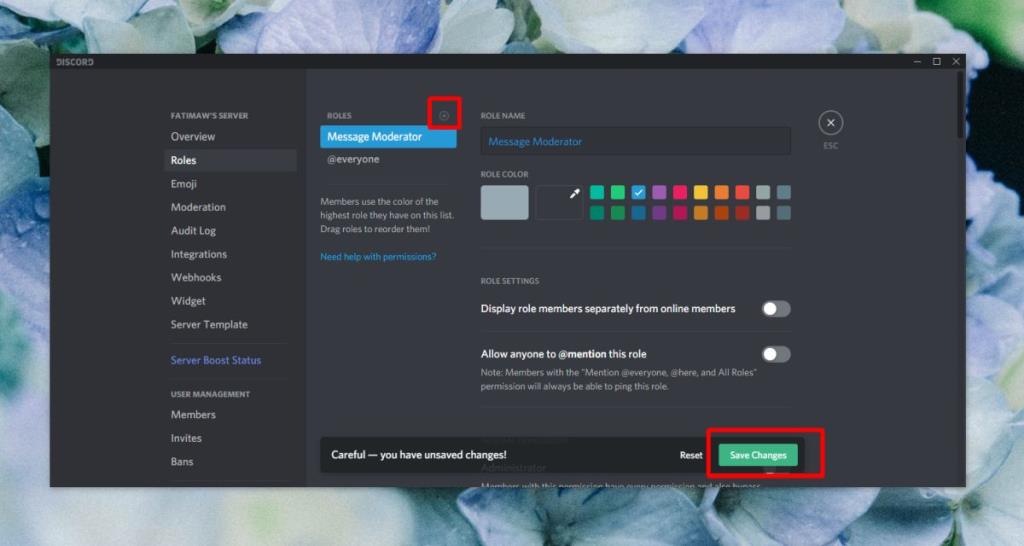
Назначьте роль участнику
Теперь, когда вы создали роль, пора назначить ее пользователю / участнику на вашем сервере.
- Откройте Discord .
- Щелкните сервер правой кнопкой мыши и выберите « Настройки сервера»> «Члены» .
- Нажмите кнопку с плюсом рядом с именем участника и выберите роль из списка ролей .
- Роль будет отведена и все разрешения будут предоставлены пользователю немедленно.
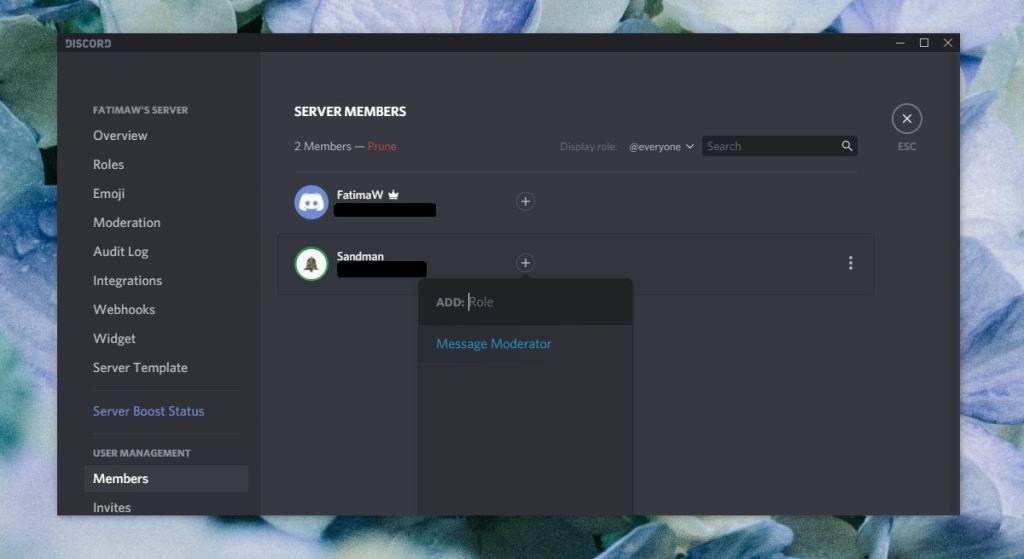
Удалить роль участника
Чтобы удалить роль участника, выполните следующие действия:
- Откройте Discord .
- Щелкните сервер правой кнопкой мыши и выберите « Настройки сервера»> «Члены» .
- Нажмите кнопку дополнительных параметров рядом с участником , роль которого вы хотите удалить.
- В открывшемся меню перейдите в раздел «Роли» и снимите флажок с той роли, которую вы хотите удалить для участника.
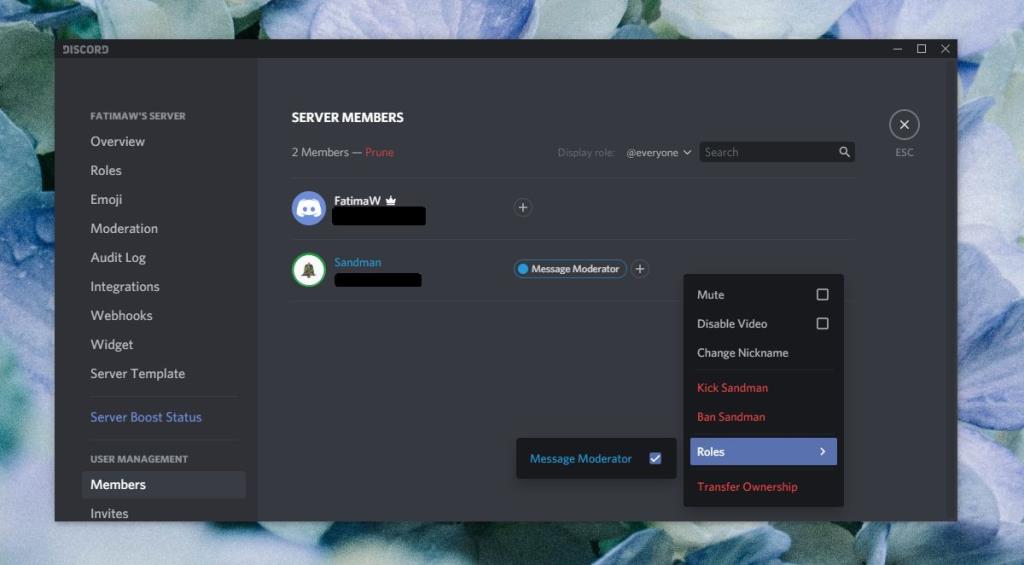
Удалить роль в Discord
Роли можно удалять так же легко, как и создавать.
- Откройте Discord .
- Щелкните правой кнопкой мыши свой сервер и выберите Параметры сервера> Роли .
- Выберите роль из списка ролей и прокрутите до самого низа списка разрешений.
- Щелкните Удалить имя роли .
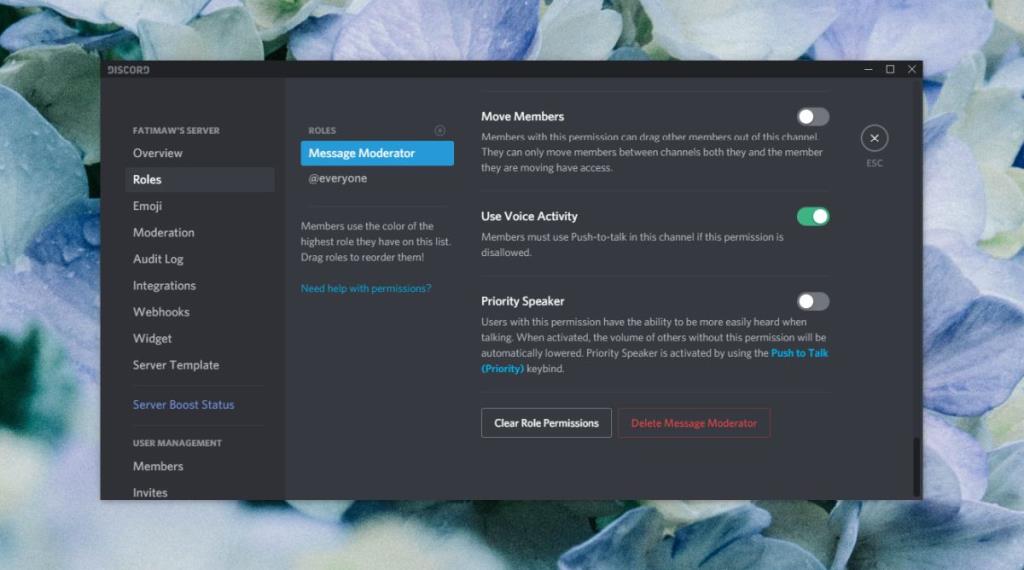
Наследование ролей и разрешений
Один участник может иметь несколько ролей, а несколько ролей могут иметь разные разрешения. На сервере Discord способности участника определяются наивысшей ролью, которую он имеет.
Например, предположим, что у вас есть роль под названием Admin. Этой роли разрешен полный контроль над сервером, и все разрешения для этой роли включены. У вас есть вторая роль - модератор сообщений. Эта роль может удалять сообщения, добавлять / удалять смайлики, а также блокировать или удалять участников.
Если одному и тому же человеку назначены роль администратора и роль модератора сообщений, у него будут все разрешения, которые есть у роли администратора, поскольку это роль самого высокого уровня. Это даст участнику доступ к разрешениям, которых у него не было в роли модератора сообщений.
Вывод
Роли сервера - одна из самых замечательных функций Discord. Они не только просты в управлении, но и подходят для любой модерации, которая может возникнуть на сервере обмена сообщениями, общедоступном или ином. По сути, это позволяет пользователям создавать комплексную команду управления сервером прямо из коробки.

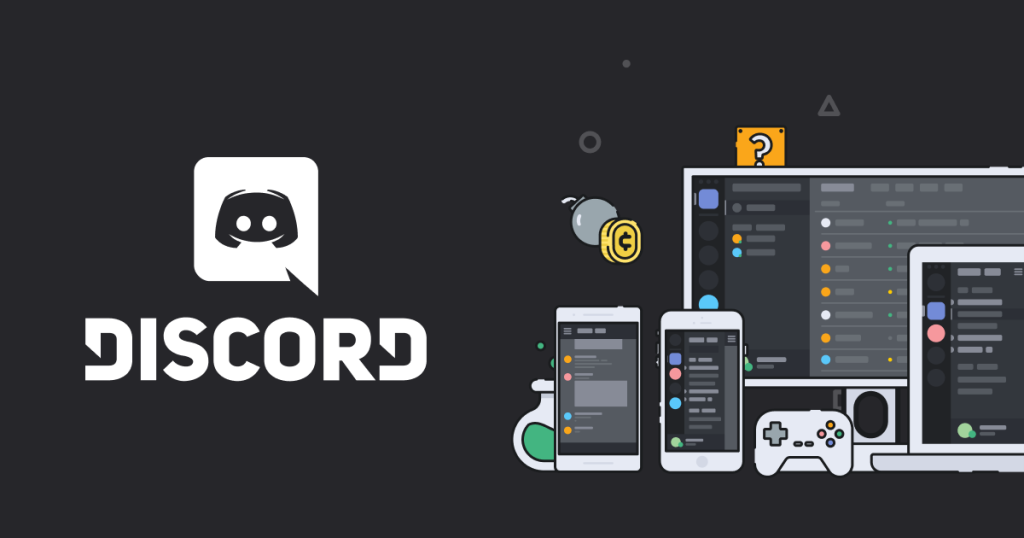
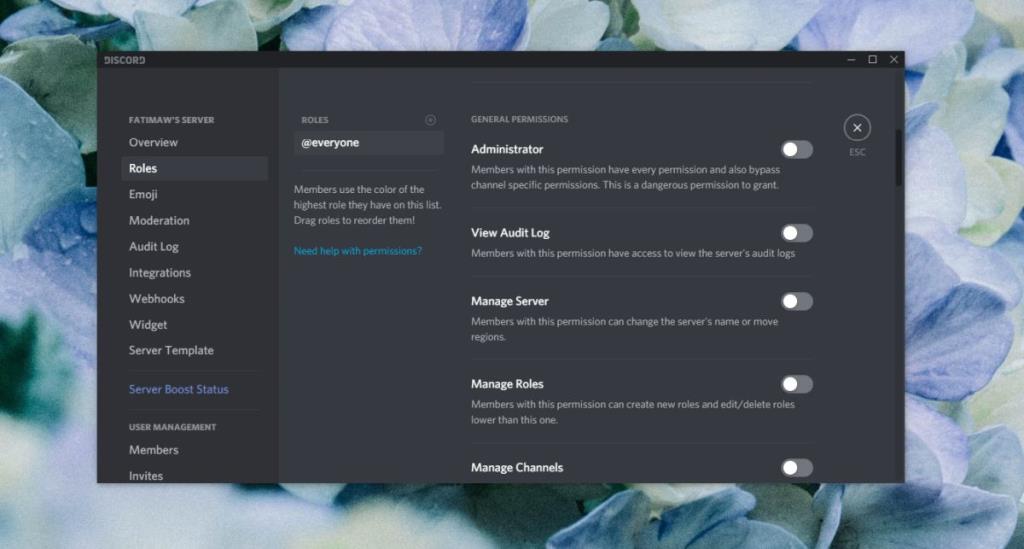
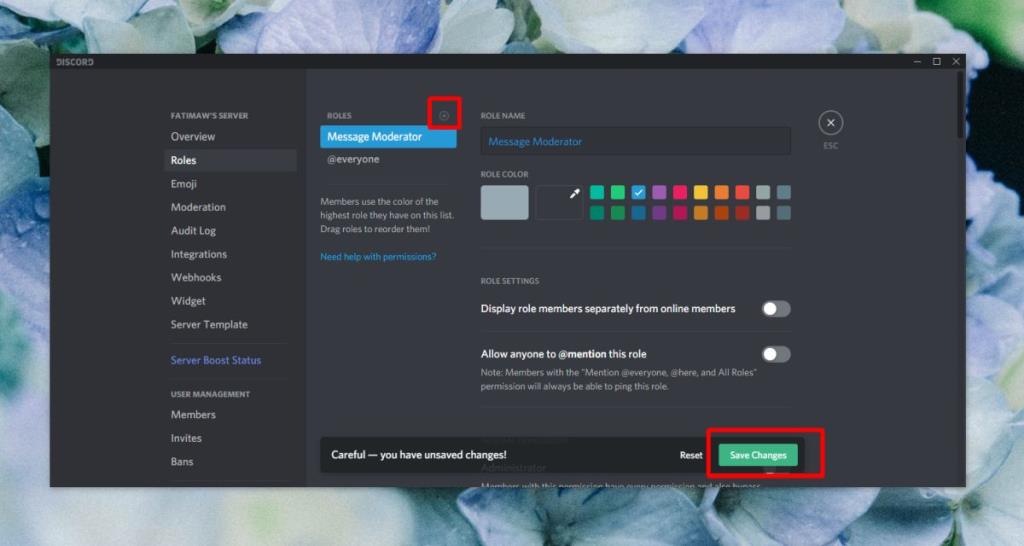
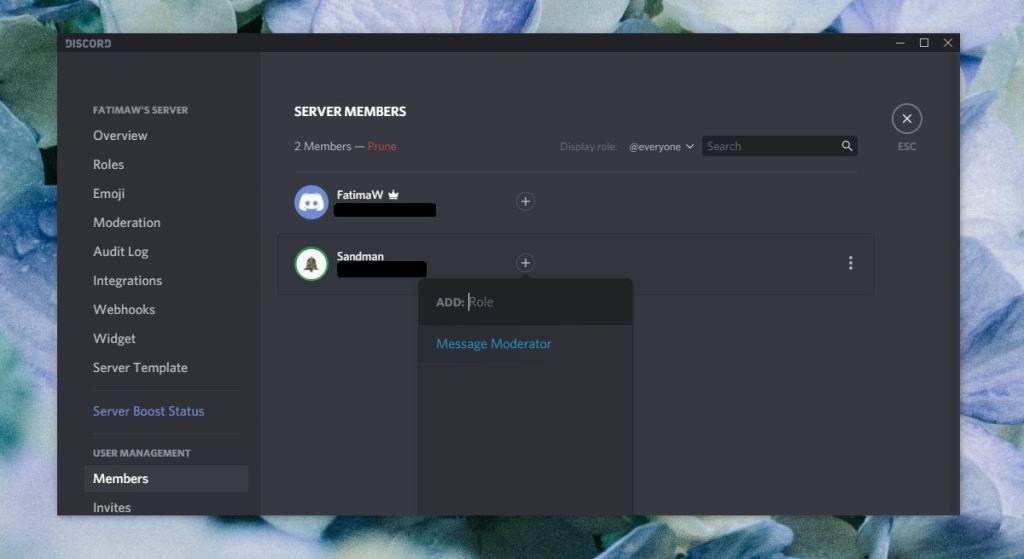
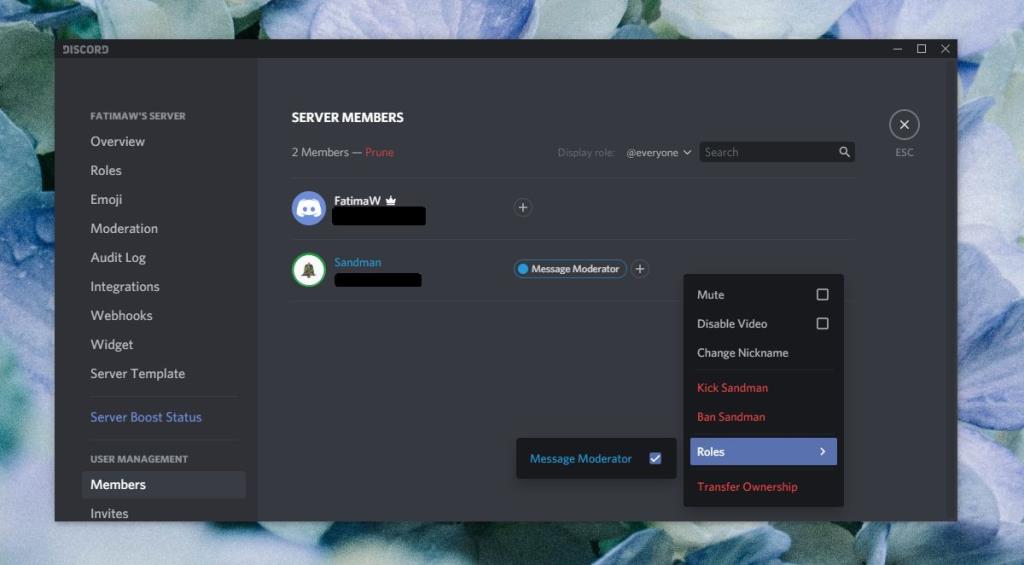
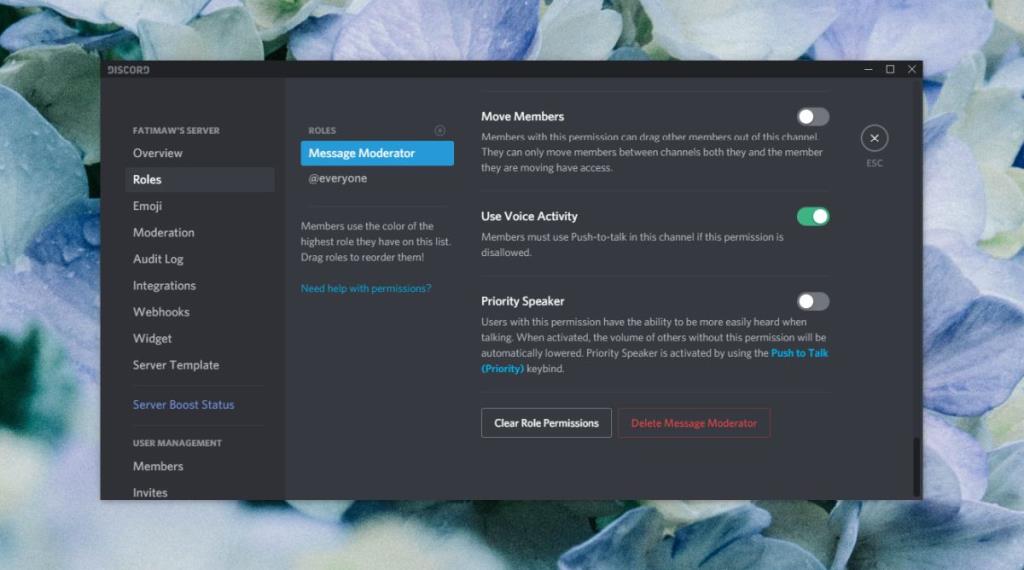

![Agora позволяет сравнивать товары при покупке онлайн [Chrome] Agora позволяет сравнивать товары при покупке онлайн [Chrome]](https://tips.webtech360.com/resources8/r252/image-5055-0829094639067.jpg)



